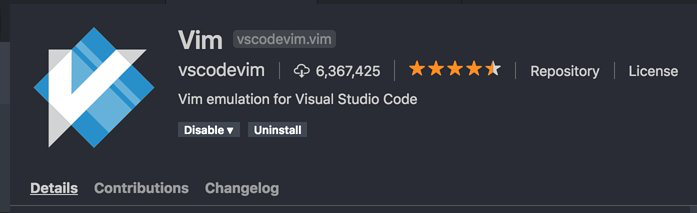使用 VS Code 的 Vim 模式
要看一款编辑器的成熟与流行程度,就看其是否支持Vim模式。 ———— 不是我说的。
目前来看,Vim 模式的确是编辑文字高效之选,很早之前 VS Code 流行的时候,其 Vim 模式的插件功能并不完善,所以试用了一下也就放弃了。但到 2019 年的今天来看。 VS Code 对 Vim 模式支持已经非常好了,对我来说,基本到了高效使用的地步了。因此,忍不住写文一篇,来记录这个过程。
安装插件
插件名:Vim
不用犹豫,装就是了。
配置
安装之后基本已经支持原生 Vim 的操作。
但是安装完成之后的操作是默认的,还有一些自定义的操作也要移植过来。自定义方法也很简单,在配置页面搜索 vim
这里面配置的是插件特定的选项,根据自己需要开启。
快捷键配置
自定义的快捷键可以在插件的 setting.json 中配置。
比如我常用的简单配置
"vim.normalModeKeyBindings": [
{
"before": ["<leader>", "w"],
"commands": [
"workbench.action.files.save"
]
},
{
"before": ["<leader>", "q"],
"commands": [
"workbench.action.closeActiveEditor"
]
},
{
"before": ["H"],
"commands": [
"cursorHome"
]
},
{
"before": ["L"],
"commands": [
"cursorEnd"
]
},
{
"before": ["U"],
"commands": [
"undo"
]
},
],
其他插件
Vim 中用几个杀手级插件,在这里也可以找到。比如:vim-easymotion、 surround.vim、CamelCaseMotion、vim-sneak,根据帮助文档自己来就可以玩了。
结语
通过上述改造,在 VS Code 中已经可以Happy Hack了。有其他需求可以留言交流哈。